肯定有人會想我可以嗎 在 Apple Watch 上播放 Audible 有聲讀物? 或為什麼我的可聽書不播放 Apple Watch? 設想。 您不必依靠計算機,iPhone,iPad或任何類型的設備來聆聽自己喜歡的書。
現在,可以免提走動,聆聽您的聲音 有聲讀物。 您只需要知道如何在Apple Watch上播放Audible有聲讀物即可。 幸運的是,這很容易做到。 繼續閱讀以學習如何做。
您可以在許多地方獲得有聲讀物。 可以肯定地說,Audible是有聲讀物上網的最佳場所。
Audible 是亞馬遜的一款有聲書應用程式。它適用於 Android、iOS 和 Win陶氏設備。您可以找到 180 多本有聲讀物,可供選擇的內容非常多。 Audible 提供各種類型的經典到最新版本。雖然網路上有很多有聲書可供選擇,但 Audible 幾乎是最好的地方。
這就是原因。 Audible應用程序的靈活性使您可以從智能手機和平板電腦收聽有聲讀物。 由於它歸亞馬遜所有,因此您也可以 聽你的有聲讀物 在Kindle和Echo設備上。 如果您認為它足夠靈活,那麼現在您甚至可以在Apple Watch上收聽它。 如果沒有用,那幾乎是從Audible選擇有聲讀物的一個很好的理由。
雖然知道現在可以在 Apple Watch 上播放 Audible 有聲讀物是非常令人興奮的,但您不禁想知道如何去做。 請記住,您必須遵守一些要求才能在 Apple Watch 上安裝 Audible 應用程序。
這些要求如下。 Apple Watch的型號應為OS5。 越高越好。 您的iPhone應該在iOS版本12上運行。同樣,如果它在更高版本上也不會受到傷害。 如果滿足這些要求,則可以在Apple Watch上安裝Audible應用程序。 如果您不能滿足這些要求,請不要擔心。 下面的三個選項非常靈活。
DumpMedia Apple Music 音樂轉檔器 如果您的 Apple Watch 和 iPhone 都不滿足上述要求,則 是最佳選擇。 您只需要 Mac 或任何類型的計算機即可使用它。
它的作用就是它 轉換和下載有聲讀物 來自Audible。 在轉換和下載時,它會刪除DRM。 隨著DRM的消失,轉移到Apple Watch變得非常容易,而且更不用說了。 查看有關如何使用此特定Apple音樂轉換器的以下步驟。
您將從下面的詳細步驟中了解有關此特定Apple音樂轉換器的更多信息。
下載完成後,運行並安裝它。
現在,該 DumpMedia Apple Music Converter 將在您的計算機屏幕上啟動,單擊左側面板上的有聲讀物。 這將提示您的所有有聲讀物出現在主屏幕上。 從那裡,您可以單擊您喜歡的有聲讀物。

現在,您已經擁有自己喜歡的有聲讀物 DumpMedia Apple Music Converter,您可以在屏幕底部區域調整輸出設置。 您可以增強音頻質量並選擇您選擇的文件格式。 完成所有操作後,您可以單擊“轉換”按鈕

將 Audible 有聲讀物轉換並下載到計算機上後,您就可以將其傳輸到 Apple Watch 了。 為此,您需要使用 USB 數據線將 iPhone 連接到計算機。 轉到 iTunes 並單擊 iPhone 圖標。 將光標移至 iTunes 窗口的左側,然後單擊“有聲讀物”。
選擇同步有聲讀物選項。 從那裡,您可以選擇是同步所有有聲讀物還是僅同步其中部分有聲讀物。 將有聲讀物添加到 iPhone 後,單擊“圖書館”選項卡。 然後找到您想要傳輸到 Apple Watch 的有聲讀物。 在 iPhone 上,點擊有聲讀物對面看到的三個點。 然後選擇同步到 Apple Watch 的選項。
現在,您可以通過安裝 Audible 應用程序,使用 Apple Watch 收聽有聲讀物。 以下步驟將向您展示如何操作。
轉到iPhone上的App Store以下載Audible。 如果您過去已經這樣做過,則無需這樣做。 將Apple Watch與iPhone配對。 完成後,握緊iPhone並在其中啟動Apple Watch應用。 單擊“我的手錶”選項卡,然後滾動以查看“可用應用程序”上的應用程序列表。 您將在Audible應用程序旁看到安裝選項卡。 點擊它。
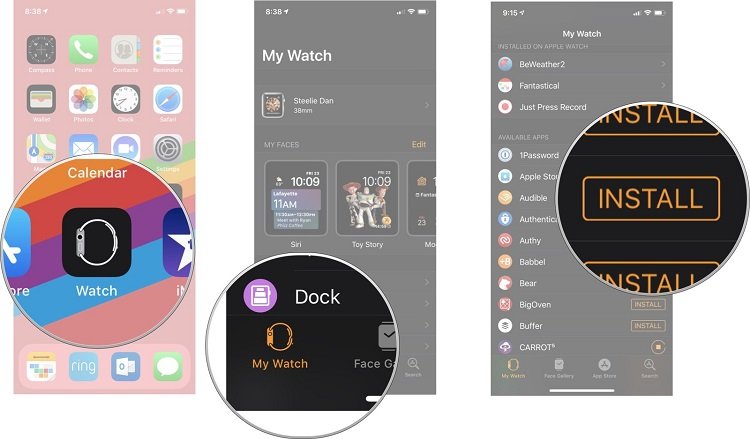
確保有聲讀物已下載到 iPhone 上的 Audible 應用程序中。 然後選擇您要添加的圖書。 然後單擊有聲讀物對面看到的三個點。
單擊它們後,您將看到一個名為“同步到 Apple Watch”的選項。 單擊該選項可將 Audible 有聲讀物添加到您的 Apple Watch。 在 Apple Watch 上,確保在向其中添加有聲讀物時打開 Audible 應用程序。 要么你的 Apple Watch 正在充電。
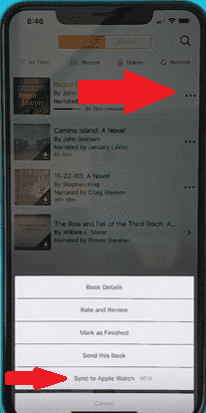
要開始在Apple Watch上收聽有聲讀物,只需連接一對藍牙耳機,然後播放和控制有聲讀物即可。
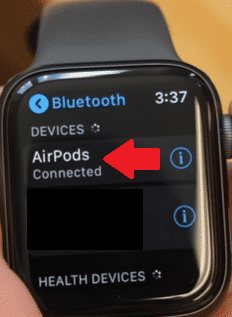
如果您無法在 Apple Watch 上安裝 Audible 應用程序,則可以考慮使用 Ondesoft Audiobook Converter 程序。 對於此選項,您需要 Mac 或任何類型的計算機來下載該程序。 只需按照以下步驟查看它是如何完成的。
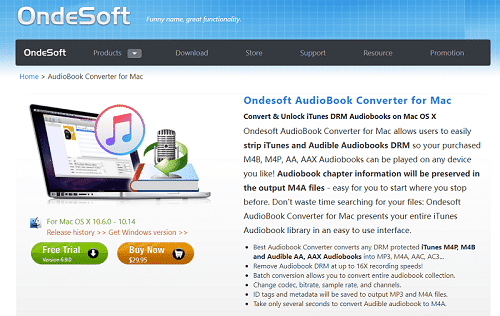
您可以從他們的網站下載該程序。 下載該程序後,請立即在計算機上安裝並啟動該程序。
您將在計算機屏幕的左側看到有聲讀物。 通過單擊選擇要轉換和下載的有聲讀物。
在開始下載有聲讀物之前,您還可以調整其設置。 為輸出選擇目的地後,可以單擊“轉換”按鈕。
找到您新從 Audible 下載的有聲讀物。 使用 USB 數據線將新下載的有聲讀物添加到您的 iPhone。 在 iPhone 上找到有聲讀物並單擊它。 然後在 iPhone 上啟動 Apple Watch。 選擇要傳輸到 Apple Watch 的有聲讀物,然後單擊它。
即使在較低的 iOS 版本上,您也可以在 Apple Watch 上播放 Audible 有聲讀物。 你只需要像 DumpMedia Apple Music Converter 使其成為可能。
你聽有聲讀物嗎? 隨時與我們分享您的想法。
